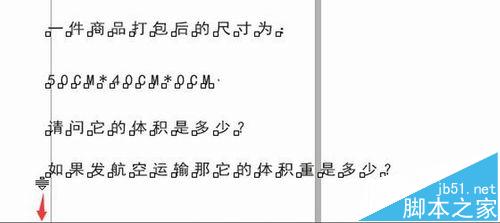cdr行距怎么调? CDR快速编辑行距字距的详细教
发布时间:2016-12-22 来源:查字典编辑
摘要:在初学CDR的时候我们都会遇到一个问题就是要变换字距跟行距,但是去功能那里找又太费时间了。1、首先呢我们先打开桌面的CDR软件2、然后出现自...
在初学CDR的时候我们都会遇到一个问题就是要变换字距跟行距,但是去功能那里找又太费时间了。
1、首先呢我们先打开桌面的CDR软件
2、然后出现自定义A4页面
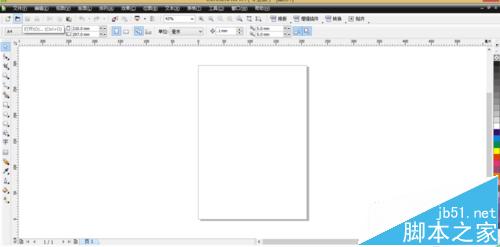
3、我们在左边的功能窗口找到"字"的文本工具,打开出现一个“十”字的标识,
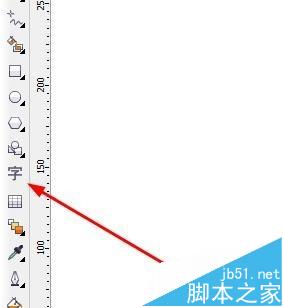
4、这时我们写上要打的文字

5、然后按键盘上的F10按键

6、会看到编辑状态中的文字

7、要编辑的文字中会看到有一个向下拉向右拉的图标,然后我们的鼠标点击三角拉动就可以随意变换字距跟行距了。